7 způsobů, jak vymazat mezipaměť systému Android na Samsung Galaxy
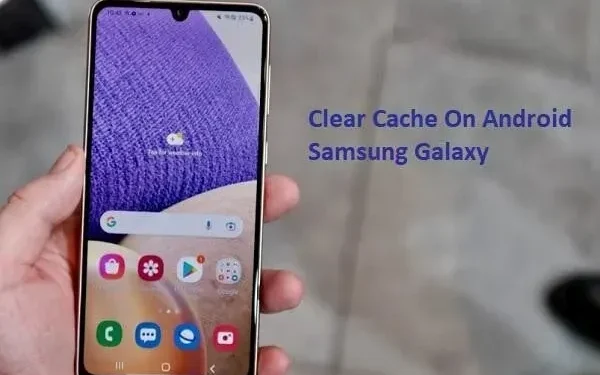
Můžete vymazat offline mezipaměť v telefonu Android? K čemu slouží vymazání mezipaměti v telefonu Android? Jak vymazat mezipaměť na Android Samsung Galaxy?
Pokud máte takové otázky, jste na správném místě. Dozvíte se o důvodech vymazání mezipaměti, výhodách a procesu. Jediné, co musíte udělat, je postupovat podle níže uvedených pokynů.
Takže bez dalších okolků začneme průvodcem:
Můžete vymazat mezipaměť na Android Samsung Galaxy?
Samsung Galaxy je prvotřídní řada mobilních telefonů. Dodává se s širokou škálou praktických nástrojů. Jestli se nějaká společnost vyrovná ekosystému Applu, je to Samsung.
Takže ano, pro pohodlí uživatele máte možnost vymazat mezipaměť. Existuje mnoho způsobů, jak toho dosáhnout. Další informace o těchto metodách naleznete níže. Předtím si ale položme ještě jednu důležitou otázku:
Jak vymazat mezipaměť na telefonech Android Samsung Galaxy?
- Vymažte mezipaměť telefonu
- Vymažte mezipaměť jednotlivých aplikací
- Vymažte internetovou mezipaměť Samsung
- Vymažte mezipaměť prohlížeče Google Chrome
- Vymažte mezipaměť systému Android
- Vymažte mezipaměť pomocí režimu obnovení
- Obnovit možnosti pro odstranění a resetování telefonu
1. Vymažte mezipaměť telefonu
Váš mobilní telefon Samsung je dodáván se skvělou aplikací Device Care . Jedná se o systémovou aplikaci, která zvyšuje uživatelský komfort. V ideálním případě by bylo užitečné, kdybyste jej spouštěli denně, abyste dosáhli nejlepšího výkonu a údržby.
Je zde možnost smazat dočasné soubory odtud.
- Posunutím dolů otevřete ovládací panel telefonu.
- Odtud přejděte do Nastavení.
- Přejděte dolů a vyhledejte – Péče o baterii a zařízení.
- Automaticky zahájí skenování. Pokud ne, je k tomu tlačítko.
- Poté klikněte na Optimalizovat nyní. To se obvykle postará o vše. Poté klikněte na Hotovo.
- Pokud chcete udělat něco navíc, v části Péče o zařízení přejděte na možnost Paměť.
- Nechte jej naskenovat a poté klikněte na „Vymazat“. To by mělo udělat práci.
- Ujistěte se, že nemáte žádné vyloučené aplikace.
Vylepší také celý váš operační systém Android. Takže je to důstojný krok. Kdykoli si myslíte, že vaše zařízení funguje nebo pomalu reaguje, zkuste se o své zařízení postarat.
2. Vymažte mezipaměť jednotlivé aplikace
Co když nechcete vymazat mezipaměť pro všechny aplikace? Někdy je za některé problémy zodpovědná jedna aplikace.
Může to být selhání, úplné využití zdrojů nebo něco jiného. Ať tak či onak, nechcete vymazat celou mezipaměť. Tak co děláš?
Pokud je problém v jedné z aplikací, můžete postupovat podle samostatného kroku:
- Najděte aplikaci, pro kterou chcete vymazat mezipaměť.
- Stiskněte a podržte jej a poté ze zobrazených možností vyberte Informace o aplikaci.
- Pokud nemůžete najít informace o aplikaci, dlouhým stisknutím se otevře malá ikona (i) v pravém horním rohu nových možností.
- Pokud jste zmateni, přejděte v telefonu do „Nastavení“. Poté přejděte na Aplikace a vyberte aplikaci, pro kterou chcete vymazat mezipaměť.
- V informacích o aplikaci přejděte na „Úložiště“ (klepněte na „Úložiště“).
- Ve spodní části uvidíte možnost. Klepněte na Vymazat mezipaměť. To udělá práci.
- Pokud kliknete na „Vymazat data“, vše se smaže, jako by byla aplikace přeinstalována. To platí pro všechny uložené informace, uživatelské jméno, heslo a další věci v této aplikaci. Vybírejte tedy podle toho.
Tento krok se obvykle používá, když aplikace způsobuje problémy, jako jsou pády. Pokud neodpovídá nebo se nenačte, můžete zkusit toto.
3. Vymažte mezipaměť internetu Samsung
Vaše internetová mezipaměť bude úplně jiná. Nyní, pokud používáte Google Chrome, přejděte k dalšímu kroku.
Ale výchozí aplikací na Samsungu je internetový prohlížeč, se kterým je dodávána. Možná to nevíte, ale používáte to, kdykoli otevřete nějaké odkazy. I když se odkazy načítají v Chrome nebo jiných aplikacích, čas od času vymažte internetovou mezipaměť. Koneckonců existují obrázky v mezipaměti, data stránek, soubory cookie atd.
Jak to děláš?
- Nejprve vyhledejte a otevřete aplikaci Samsung Internet App .
- V pravém dolním rohu uvidíte tři vodorovné čáry. Toto je menu. Klikněte zde.
- Dále přejděte na „Historie“. Kliknutím na „Vymazat historii“ vymažete nedávnou historii. O krok zpět v Menu.
- Odtud vyberte „Nastavení“ a najděte „Osobní údaje o prohlížení“.
- Zde klikněte na „Odstranit údaje o prohlížení“.
- Vyberte, co chcete smazat, a nechte aplikaci pracovat. Poté aplikaci zavřete.
- Pamatujte, že jako první krok můžete použít stejné řešení App Information.
- To zdvojnásobí jakýkoli problém s aplikací. A jakékoli další údaje.
Mějte na paměti, že pokud používáte telefon jiné značky nebo výrobce, bude mít jiný prohlížeč. Jejich kroky a doporučení se mohou lišit.
4. Vymažte mezipaměť prohlížeče Google Chrome.
Většina uživatelů raději používá Google Chrome než Samsung Internet. Někteří to dokonce nastavili jako výchozí. Pokud často používáte Google Chrome, je vhodné vymazat údaje o prohlížení zvlášť.
- Najděte a otevřete Chrome.
- Klikněte na tři tečky (svisle) v pravém horním rohu.
- Poté přejděte do Historie.
- V historii nahoře uvidíte Vymazat údaje o prohlížení. Klikněte na to.
- Vyberte, co chcete vymazat, a klikněte na „Vymazat data“ v dolní části.
- Ujistěte se, že nezapomenete čas, kdy jej chcete smazat, například poslední hodinu nebo celou dobu.
5. Vymažte mezipaměť systému Android
Je možné restartovat systém. Tím se vaše zařízení resetuje bez jakéhokoli dopadu na data. Může vymazat mezipaměť a zlepšit výkon telefonu.
To je další skvělá funkce v telefonech Samsung, ke které máte snadný přístup. Většina zařízení Android je dodávána s ním, ale Samsung má zástupce.
- Stiskněte a podržte tlačítko Napájení s klávesou pro zvýšení hlasitosti, dokud se zařízení nerestartuje.
- Můžete také stisknout tlačítko napájení a tlačítko pro snížení hlasitosti, pokud předchozí nefunguje.
- Existuje také krok k vypnutí telefonu Samsung a poté stisknutím tlačítka napájení s klávesou pro zvýšení hlasitosti jej zapněte.
- Bude záležet na sérii a modelu mobilního telefonu. Takže to budete muset trochu vyzkoušet.
- Můžete také vypnout telefon, počkat 30 sekund až 5 minut a poté jej restartovat.
- Tím se aktualizuje váš telefon a vymaže se mezipaměť.
6. Vymažte mezipaměť pomocí režimu obnovy
Režim obnovení na telefonech Samsung používá opačnou metodu měkkého resetu. Nemusí být k dispozici na nejnovějších zařízeních, ale stojí za to vyzkoušet:
- Nejprve stiskněte tlačítko Napájení a poté vyberte možnost Vypnout nebo Vypnout.
- Poté stiskněte současně klávesy Volume Up a Power a zapněte telefon.
- Tím by se měl otevřít nový seznam možností namísto běžného operačního systému Android vašeho telefonu.
- K navigaci použijte tlačítka pro zvýšení a snížení hlasitosti.
- Stisknutím tlačítka zámku vyberte položku „Nabídka obnovení“.
- Pamatujte, že pokud tlačítko pro zvýšení hlasitosti a vypínač nefungovalo, zkuste jiné kombinace, jako je snížení hlasitosti + napájení.
- V režimu obnovy najdete možnost Wipe Cache Partition, abyste ji mohli odtud použít.
Mějte na paměti, že tato možnost funguje pouze pro starší modely nebo několik nejnovějších zařízení. Pro více informací možná budete muset navštívit oficiální web Samsung.
7. Obnovit možnosti pro odstranění a resetování telefonu
Nejnovější verze Androidu přichází s dalším skvělým nastavením pro resetování telefonu. Obnovení továrního nastavení je jednou z možností, která existovala ve starších verzích Androidu. Ale s Androidem 12 a vyšším získáte více možností přizpůsobení.
Takhle?
- Nejprve otevřete nabídku nastavení telefonu.
- Poté pomocí vyhledávacího pole najděte Reset.
- Pokud ne, vyhledejte možnost Systém a vyberte možnost Obnovit možnosti.
- Obojí vás dovede k několika možnostem.
- Jedná se o možnosti Obnovit Wi-Fi, Obnovit nastavení aplikace a Obnovit všechna nastavení.
- Můžete vyzkoušet všechny tyto a nakonec máte Erase All Data (Factory Reset)
- Tento krok není jen o vymazání nebo odstranění souborů mezipaměti nebo čehokoli dočasného.
- Slouží také k vymazání uživatelských dat, úložiště a dalších. Využijte jej tedy, pokud chcete mít v telefonu místo. Nebo pokud je váš telefon vadný.
Před restartováním telefonu nezapomeňte zálohovat data.
Důvody pro vymazání mezipaměti na Samsung Mobile
Vidíte, vymazání mezipaměti není důležité pouze pro telefon Samsung Galaxy. Pokud se podíváte na všechna svá zařízení, všechna mají možnost vymazat mezipaměť.
Na vaší ploše jsou dočasné soubory, ke kterým máte přístup ve složce %temp%.
Váš internetový prohlížeč má dočasné soubory a soubory uložené v mezipaměti z různých důvodů.
Podobně váš telefon a aplikace mají soubory mezipaměti. A důvod pro vymazání mezipaměti je jednoduchý:
- Vymazáním mezipaměti můžete vyčistit přebytečné úložiště obsazené nevyžádanými daty.
- Vymazáním mezipaměti můžete vyřešit případné problémy s aplikací nebo systémem.
- Zastaralé soubory v mezipaměti mohou způsobit více škody než užitku. Je tedy lepší vymazat mezipaměť.
- Lidé často tvrdí, že mimo jiné dochází ke zvýšení výkonu.
- Nemají úplně chybu.
K čemu slouží cache? Poskytuje čištění nějaké výhody?
Soubory v mezipaměti jsou dočasné soubory. Ukládají nějaká data, preference a podobně. Představte si to jako soubory cookie webových stránek. Uložením dat mezipaměti se vaše aplikace mohou načítat rychleji nebo reagovat rychleji.
Například jednou otevřete Instagram a načítají se fotky a profilové obrázky. Poté Instagram zavřete a restartujete; když to uděláte, načtou se vaše obrázky a profily.
Je to kvůli souborům v mezipaměti. Většina souborů uložených v mezipaměti je obvykle dočasná a není třeba je shromažďovat. Pokud má vaše zařízení dostatečnou rychlost internetu, může snadno obnovit soubory uložené v mezipaměti během mrknutí oka.
V současné době jsou data uložená v mezipaměti jen záminkou k využití většího prostoru bez důvodu. Proto je skvělý nápad vymazat mezipaměť.
Závěr – Vymažte mezipaměť systému na telefonu Samsung
K dispozici jsou nástroje pro údržbu třetích stran. Pokud máte telefon Samsung Galaxy nebo něco podobného, nebudete ho potřebovat. Samsung je totiž soběstačný.
Ale pokud máte jiný telefon Android, nemusí mít možnosti péče o zařízení. Můžete si tedy stáhnout tyto nástroje pro servis tohoto konkrétního telefonu.
Doufám, že jste našli všechny odpovědi, které jste hledali. Takže do toho a dejte svému telefonu nějaký výkon. Dejte sbohem prodlevám a zpožděním vymazáním mezipaměti.



Napsat komentář